【网络配置】windows 双网卡配置路由表,添加内网路由(转)
2015年09月12日 14:35:47 作者:Jiaozn 分类:Windows 评论(0)1、环境一(系统:windows xp,内网、外网不是同一类地址,内网地址固定):
外网:通过笔记本的无线网卡连接;
内网:通过笔记本的本地连接;
第一步,连接网线,配置本地连接地址,注意IP地址不要与其它在用ip冲突:
下图,本地连接配置10.9.1.189的内网地址。
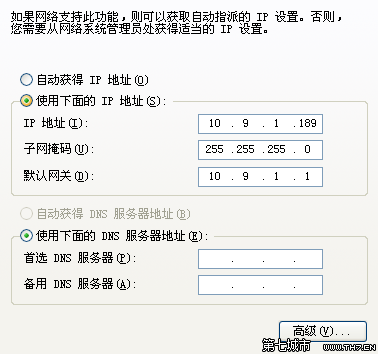
外网地址,则由笔记本的无线网卡连接到路由器,自动获得的p地址,本机获得的IP地址为192.168.1.115。
现在测试,内网可以ping通其它任意主机,外网也连接,但打开浏览器,不能上网;
如果拔掉网线,外网就可以上网。
第二步,运行cmd,输入route print
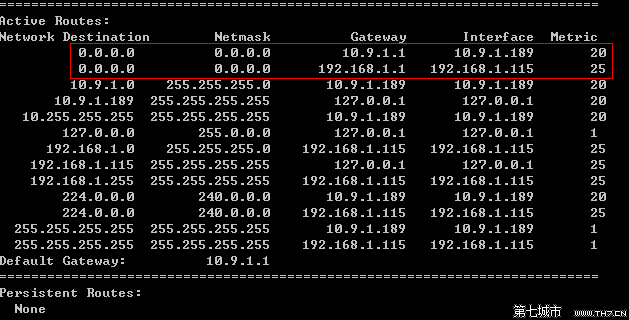
如图,红线框中,分别为内网和外网的上网地址,此时,由于内网metric 20 外网metric 25,数字小的优先级高,所以内网可以连通,外网上不了;
这里解释下metric:
路由术语,译为度,指在路由选择协议算法完成计算后得到的一个变量值,如网络延迟,它的目的是确定最佳路由。metric是路由算法用以确定到达目的地的最佳路径的计量标准,如路径长度。解决方法:

再次输入route print,
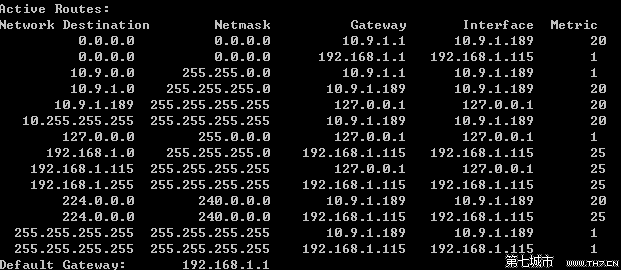
发行多了两行

现在内网和外网同时可以使用。
2、环境二(系统:windows 7,同上:内网、外网不是同一类地址,内网地址固定):
外网网关:192.168.1.1
内网网关:10.1.1.1(内网其它地址10.1.2.1,~ 10.1.n.1)
不在赘述,一张图介绍完毕:
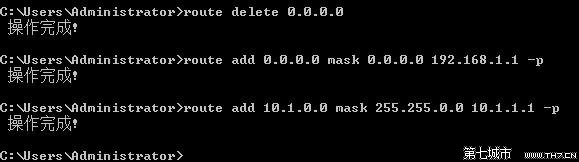
3、环境三(系统:windows7,内网,外网都是通过路由器连接)
是这样搭建的,因为内网需要连接的人多,没那么多网线和网口,所以在内网的一根网线上接了个路由器,tplink的,
路由器里面配置静态地址,即这个网线对应的地址,其它都按默认。
外网同样用自己笔记本的无线网卡连接上,查看地址:
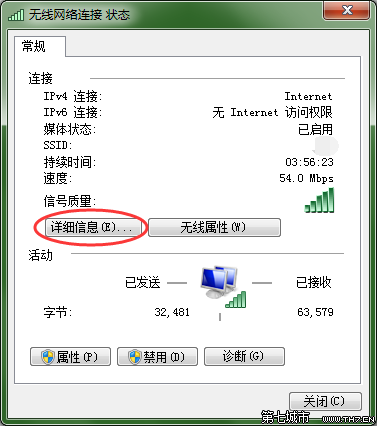
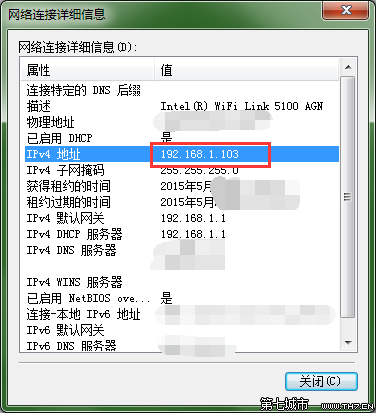
外网的地址:192.168.1.103,网关:192.168.1.1
内网用了一个USB无线网卡,连接上另一个路由器,同样,如上图查看ip地址:
内网的地址:192.168.1.101,网关:192.168.1.1
继续进入cmd,输入route print:
网络接口设备:
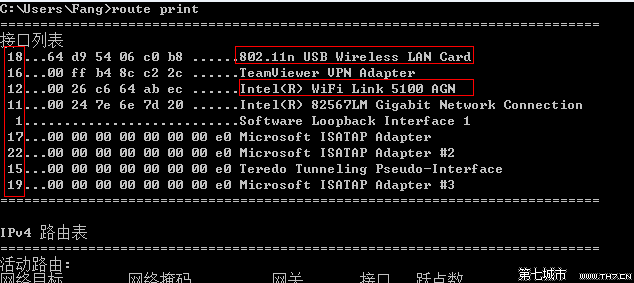
活动路由:
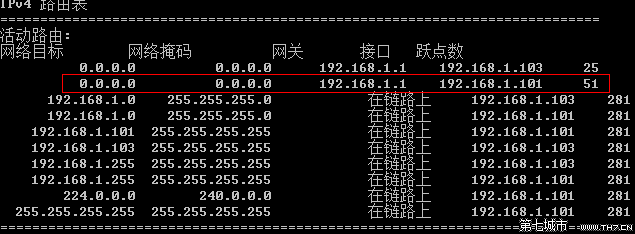
这里先找到对应关系:
刚查看网络连接详细信息时,外网地址为192.168.1.103,网卡名称为:IntelR WiFi Link 5100 AGN,
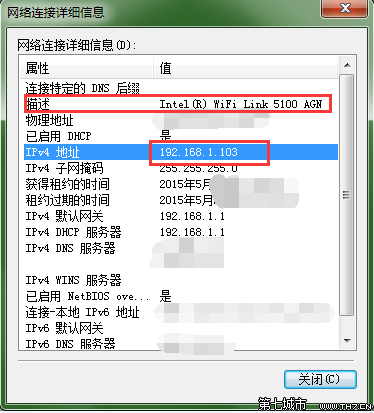
对应的网络设备接口:12

连接内网的地址:192.168.1.101,即另一个网卡,名称是:802.11N USB,他的对应网络设备接口:18

由于活动路由表中的metric(win7下显示为跃点数),内网的metric :51 外网的metric:25,现在只能上外网,内网连不上。
解决方法:
删除内网默认路由,由于内外网的网络目标,掩码,网关都相同,删除时要指定设备接口:

接下来,增加内网路由,同样要指定设备接口:(这里,我增加了两条,要连接到两个网段)

最后,查看结果:
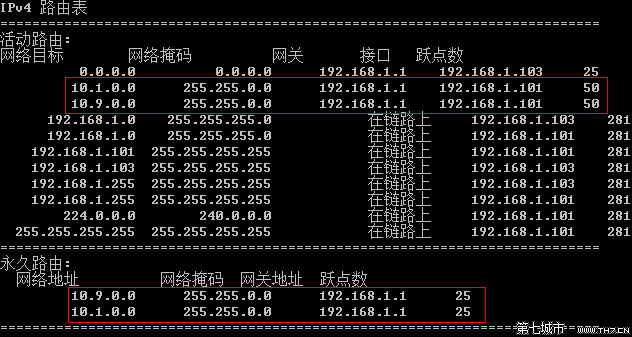
下方,添加了两个永久路由。
现在内网,外网都可以同时连接了。

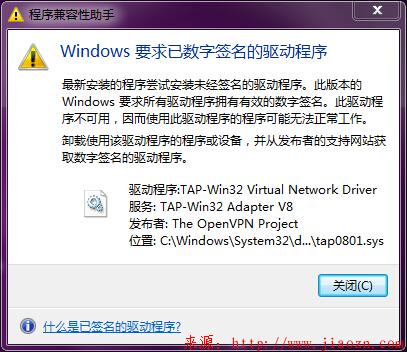

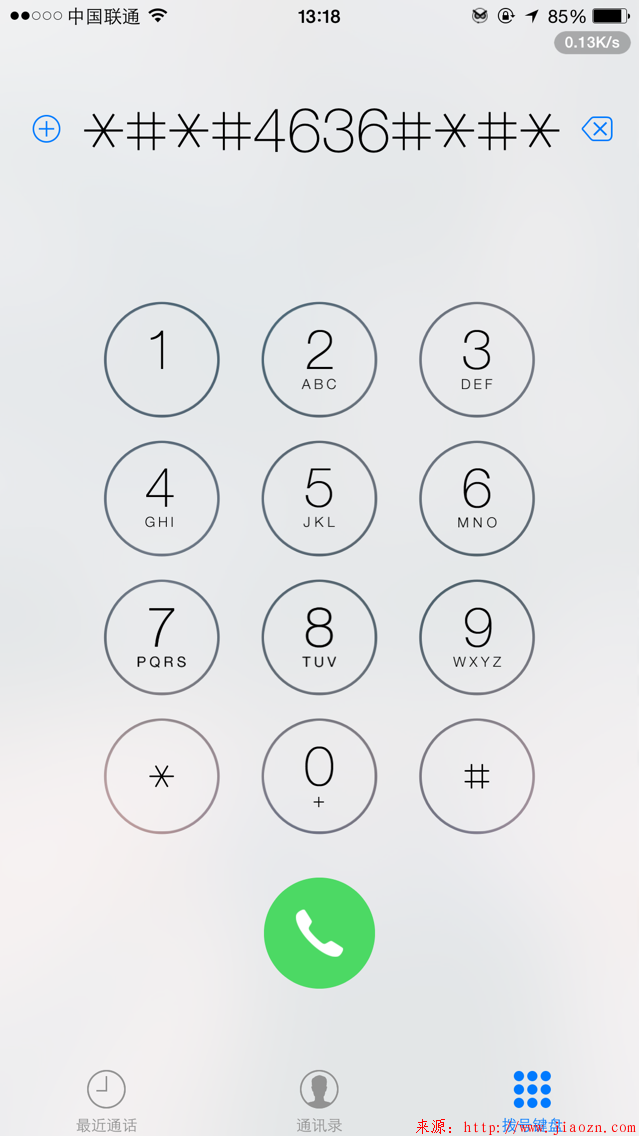

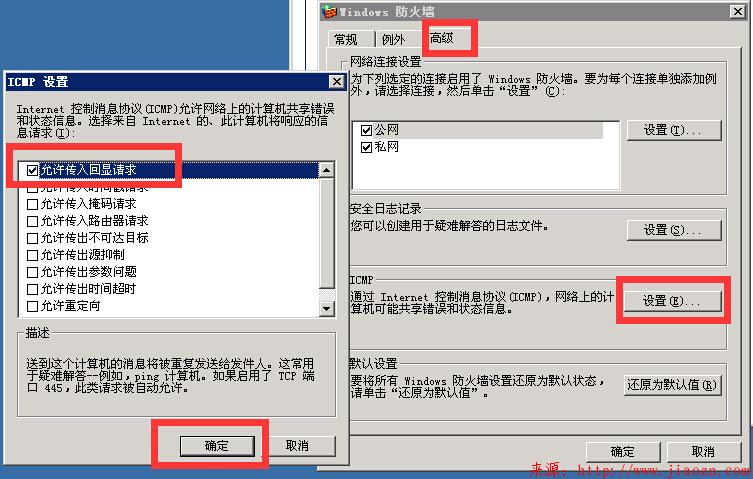
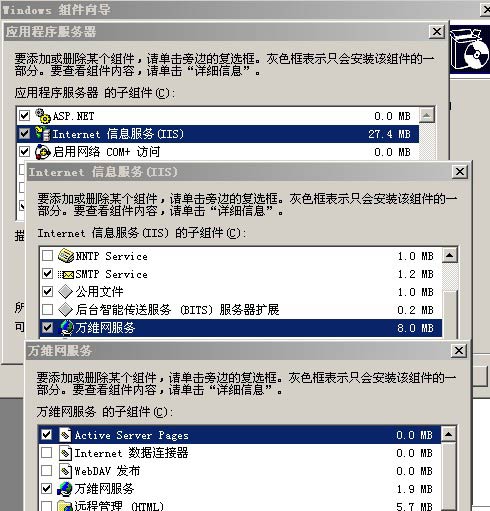
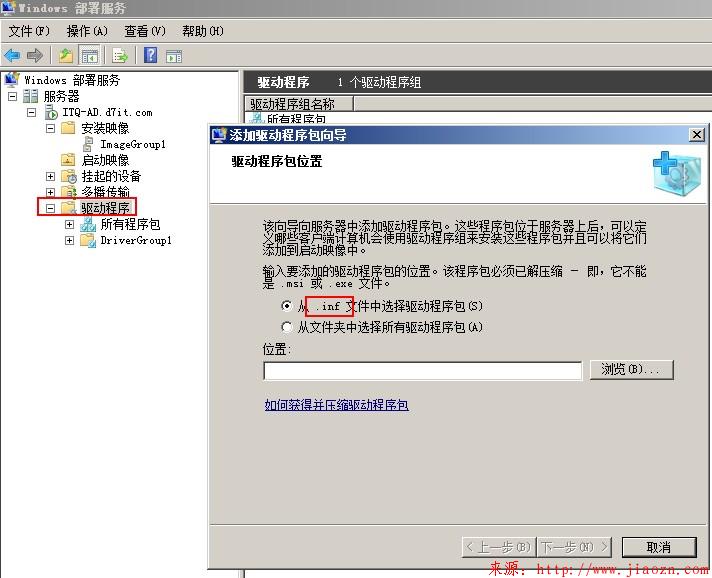
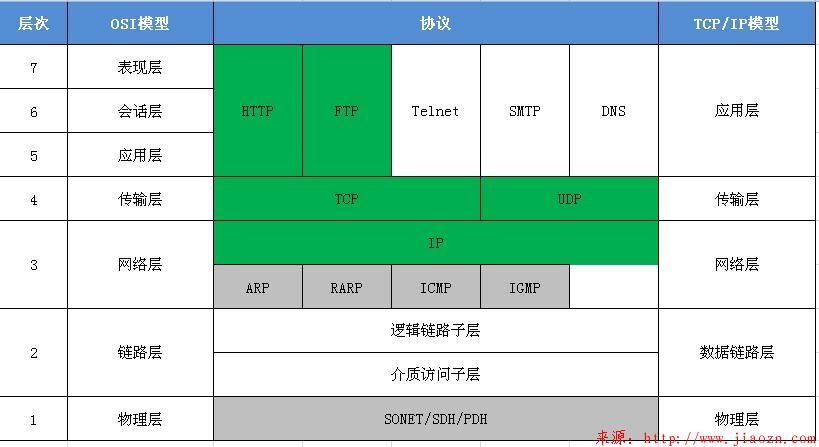

评论
发表评论